Kazalo
Če ste v programu Outlook 365/Office 365 nastavili pravilo za posredovanje, da vsa e-poštna sporočila posredujete v GMAIL ali v drug zunanji e-poštni račun, in dostava ni uspešna z napako "Oddaljeni strežnik je vrnil '550 5.7.520 Dostop zavrnjen, Vaša organizacija ne dovoljuje zunanjega posredovanja', nadaljujte z branjem spodaj, da rešite težavo.
Pred nekaj meseci sem omogočil samodejno posredovanje v programu Outlook 365, da bi vsa moja e-poštna sporočila iz Office 365 posredoval v Gmail, in pravilo za posredovanje je nekaj mesecev delovalo dobro. Toda danes je pravilo za posredovanje prenehalo delovati brez očitnih razlogov z napako:
" Dostava tem prejemnikom ali skupinam ni uspela: xxx @gmail.com Vaše sporočilo ni bilo dostavljeno, ker ga je ponudnik e-pošte prejemnika zavrnil. Diagnostične informacije za administratorje: Generating server: SN6PR0102MB3373.prod.exchangelabs.com @xxx.com Remote Server returned '550 5.7.520 Access denied, Your organization does not allow external forwarding. Please contact your administrator fornadaljnjo pomoč. AS(7555) '"
Kako popraviti: posredovanje Office 365 ne deluje. Dostava ni uspela. Vaša organizacija ne dovoljuje zunanjega posredovanja. 550 5.7.520 Dostop zavrnjen.
Napaka posredovanja Outlook 365 "Dostava ni uspela, vaša organizacija ne dovoljuje zunanjega posredovanja - oddaljeni strežnik je vrnil.'550 5.7.520 Dostop zavrnjen", se lahko pojavi zaradi naslednjih razlogov:
- Razlog 1. Če ste omogočili posredovanje e-pošte za več kot deset (10) prejemnikov. V tem primeru ustvarite distribucijsko skupino s temi prejemniki in jih namesto tega pošljite na ta distribucijski seznam, saj Office 365 ne omogoča samodejnega posredovanja e-pošte na več kot 10 e-poštnih naslovov. Razlog 2. Ko posredovanje e-pošte je onemogočeno. na spletnem mestu Pravila filtriranja nezaželene pošte v storitvi Office 365 . V tem primeru za odpravo napake pri dostavi s posredovanjem nadaljujte in omogočite posredovanje e-pošte v politikah filtriranja odhodne pošte z uporabo enega od spodnjih načinov.
Način 1. Spremenite politiko filtriranja nezaželene pošte v programu Office 365 Admin Center.
Spreminjanje privzetih nastavitev filtra proti nezaželeni pošti v središču Office 365 Admin:
1. Prijava v središče Office 365 Admin center in odprite Office Security & Compliance (tudi: "Nastavitve zaščite" > https://protection.office.com/homepage).
2. Razširite Upravljanje groženj v levem podoknu in kliknite Politika.
3. In Politike ogrožanja kliknite Preprečevanje neželene elektronske pošte

4. Na spletnem mestu Nastavitve za preprečevanje neželene pošte , razširiti Politika filtriranja izhodne nezaželene pošte in kliknite Politika urejanja. *
Opomba: Če želite omogočiti zunanje preusmerjanje e-pošte za določene uporabnike, nadaljujte s spodnjo metodo 2.
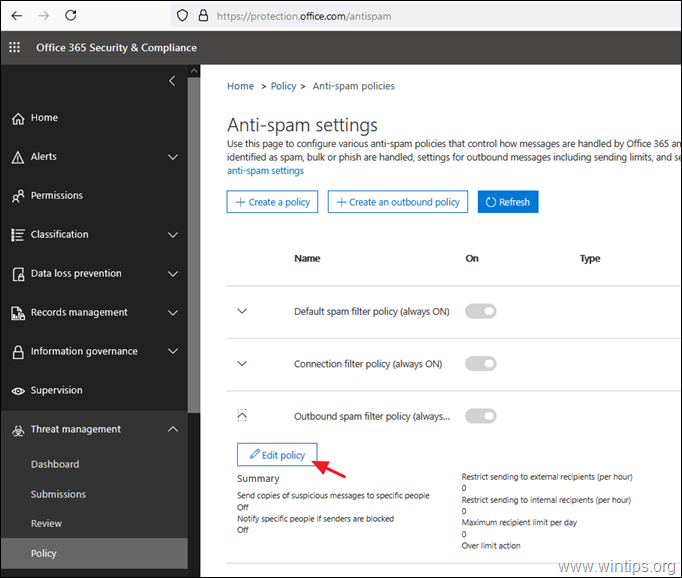
5. V nastavitvah politike filtriranja nezaželene pošte , nastavite . Samodejno posredovanje to Vklopljeno posredovanje je omogočeno in kliknite Shranite.
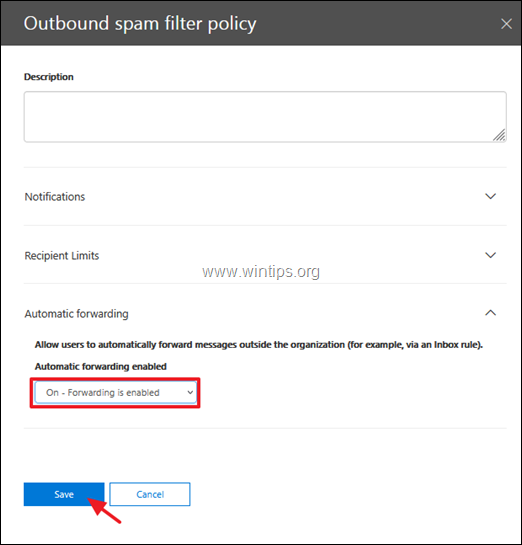
Metoda 2. Omogočite zunanje posredovanje za posamezne uporabnike v storitvi Office 365.
Omogočanje posredovanja e-pošte za določene poštne predale v nastavitvah proti neželeni pošti v storitvi Office 365:
1. V nastavitvah filtra proti nezaželeni pošti v storitvi Office 365 kliknite Ustvarite izhodno politiko.
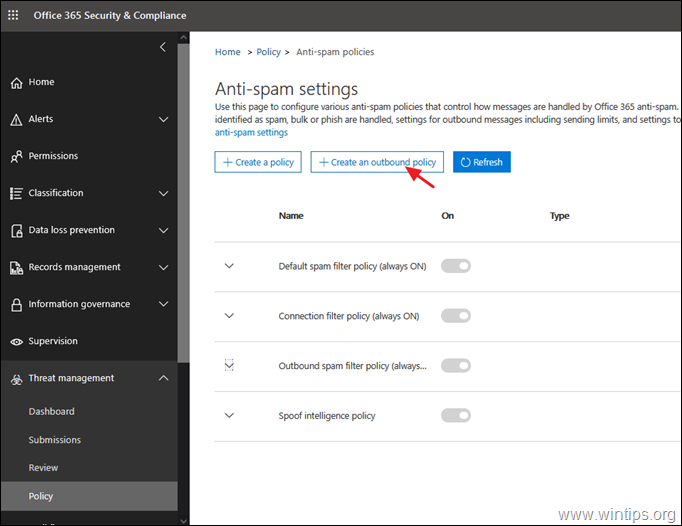
2. Podarite Ime za novo politiko in nato:
a. Nastavite . Samodejno posredovanje to Vklopljeno posredovanje je omogočeno.
b. Kliknite Dodajte pogoj.

c. Izberite Pošiljatelj je in nato izberite uporabnike, za katere želite uporabiti novo politiko odhodnih sporočil.
d. Kliknite Shrani ko je končano.
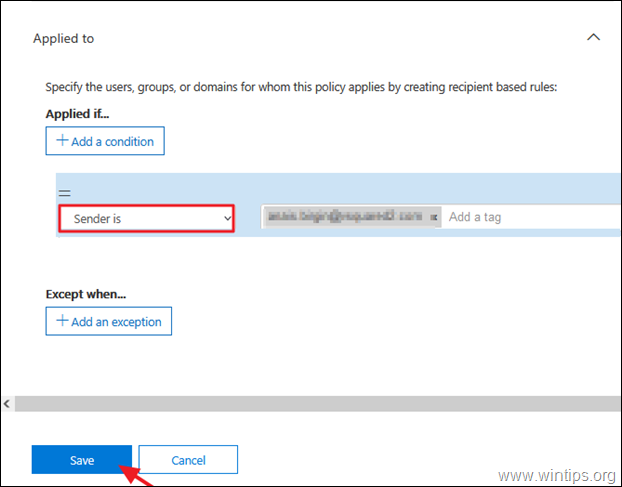
Metoda 3. Sprememba politike filtriranja nezaželene pošte v programu PowerShell v storitvi Office 365.
Če želite omogočiti posredovanje e-pošte v politiki filtriranja nezaželene pošte, z uporabo PowerShell dajte ta ukaz: *
- Set-HostedOutboundSpamFilterPolicy -Identity Default -AutoForwardingMode On
Opomba: Zgornji ukaz omogoča posredovanje elektronske pošte v politiki filtriranja nezaželene pošte z imenom "Privzeto". (vir: https://docs.microsoft.com/en-us/powershell/module/exchange/set-hostedoutboundspamfilterpolicy?view=exchange-ps)
To je to! Povejte mi, ali vam je ta vodnik pomagal, tako da pustite komentar o svoji izkušnji. Všečkajte in delite ta vodnik, da pomagate drugim.

Andy Davis
Blog sistemskega skrbnika o sistemu Windows





